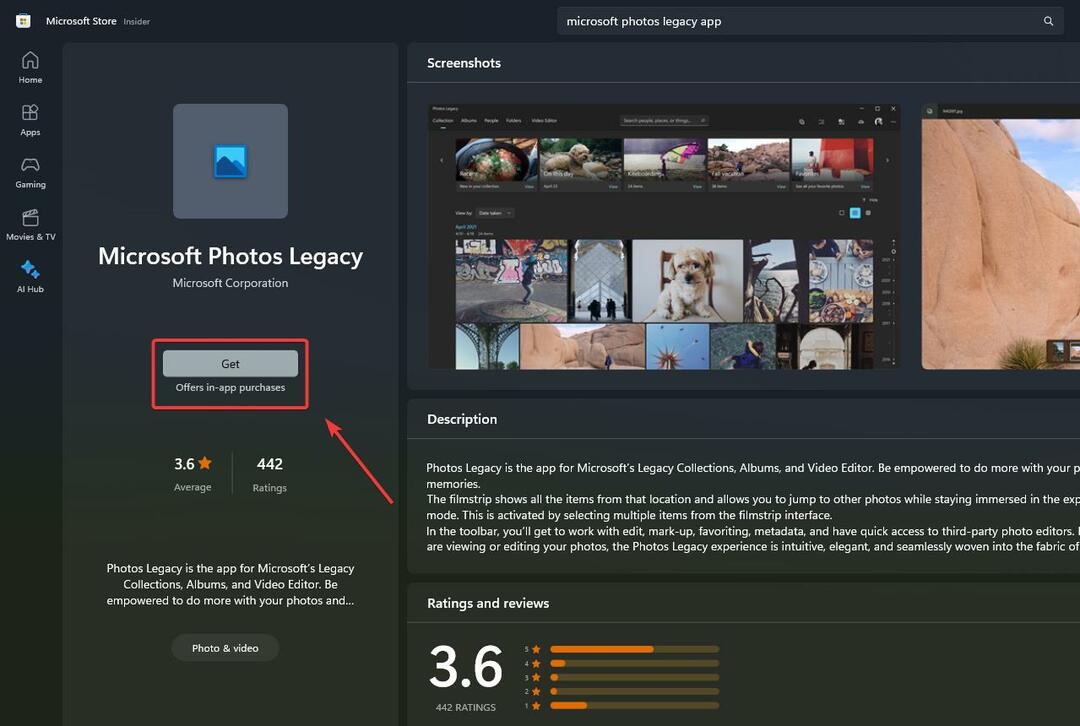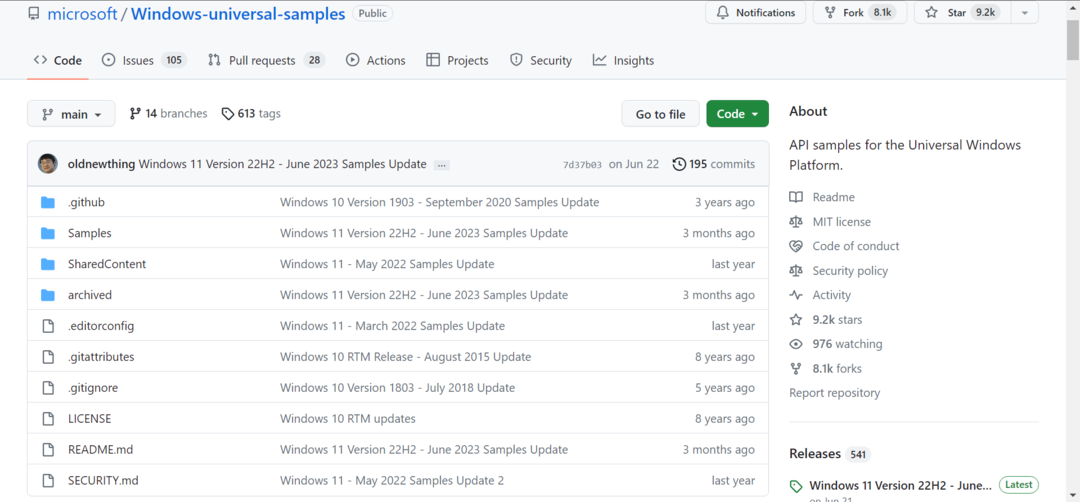Denne software reparerer almindelige computerfejl, beskytter dig mod filtab, malware, hardwarefejl og optimerer din pc til maksimal ydelse. Løs pc-problemer og fjern vira nu i 3 nemme trin:
- Download Restoro pc-reparationsværktøj der kommer med patenterede teknologier (patent tilgængelig her).
- Klik på Start scanning for at finde Windows-problemer, der kan forårsage pc-problemer.
- Klik på Reparer alt for at løse problemer, der påvirker din computers sikkerhed og ydeevne
- Restoro er blevet downloadet af 0 læsere denne måned.
Det "Denne app forhindrer nedlukning”Meddelelse vises, når du prøver at lukke Windows, når der stadig er tredjepartsapps kører. Derefter ser du en skærm, der viser software-apps, du stadig har brug for at lukke, og du kan vælge en Afbestille eller Luk alligevel mulighed. Ved at vælge Afbestille, kan brugere manuelt lukke de anførte apps, der forhindrer nedlukning.
Det "Denne app forhindrer nedlukning
”-Skærmen vises, når applikationer med ikke-gemte data stadig er åbne i Windows. Tekstbehandler, regneark, teksteditor og billedredigeringssoftware vil normalt bede dig om at gemme ikke-gemte dokumenter eller billeder, når du klikker på X-knappen for at lukke deres vinduer. Derefter kan du vælge at gemme og lukke eller lukke applikationen uden at gemme noget. Så du skal lukke alle applikationer med ikke-gemte data åbne i dem før nedlukning af Windows.Sådan deaktiveres Denne app forhindrer meddelelse om nedlukning?
Du kan dog slippe af med “Denne app forhindrer nedlukning”Advarselsmeddelelse. Du kan redigere registreringsdatabasen for at sikre, at al åben software, der indeholder ikke-gemte data, lukker automatisk, når du lukker Windows. Følg nedenstående retningslinjer for at redigere registreringsdatabasen.
- For det første foretrækker nogle måske at oprette en ny gendannelsespunkt inden du redigerer registreringsdatabasen. Du kan oprette et gendannelsespunkt som dækket af dette indlæg.
- Højreklik derefter på Start-knappen, og vælg for at åbne Kør tilbehør.

- Indtast 'regedit' i Kør, og klik på Okay knap.
- Åbn derefter denne registreringsdatabasenøgle i Registreringseditor vindue: Computer \ HKEY_CURRENT_USER \ Kontrolpanel \ Desktop.

- Højreklik på et tomt sted i højre side af Registreringseditor-vinduet for at åbne dets kontekstmenu.
- Klik på Ny > Strengværdi i genvejsmenuen.
- Indtast 'AutoEndTasks' som navnet på strengværdien.

- Dobbeltklik på AutoEndTasks for at åbne vinduet, der vises direkte nedenfor.

- Indtast '1' i feltet Værdidata.
- Klik på Okay knap for at lukke vinduet Rediger streng.
- Luk Registreringseditor-vinduet.
- Genstart derefter din stationære eller bærbare computer.
Den nye AutoEndTasks-strengværdi sikrer, at al software lukkes automatisk, når du klikker Lukke ned. Således behøver du ikke længere lukke programmer med ikke-gemte data åbne i dem, før du lukker ned. Husk dog, atDenne app forhindrer nedlukning”Advarselsmeddelelse kan også være en praktisk påmindelse om, at du har glemt at gemme noget.
RELATEREDE HISTORIER, DER SKAL KONTROLLERES:
- Fix: Uventet nedlukning efter dvaletilstand i Windows 10
- Sådan tilføjes nedlukningsknap til Windows 10, hvis den mangler
- Windows 10 tillader ikke brugere at lukke pc'er uden at installere opdateringer
 Har du stadig problemer?Løs dem med dette værktøj:
Har du stadig problemer?Løs dem med dette værktøj:
- Download dette pc-reparationsværktøj klassificeret Great på TrustPilot.com (download starter på denne side).
- Klik på Start scanning for at finde Windows-problemer, der kan forårsage pc-problemer.
- Klik på Reparer alt for at løse problemer med patenterede teknologier (Eksklusiv rabat for vores læsere).
Restoro er blevet downloadet af 0 læsere denne måned.